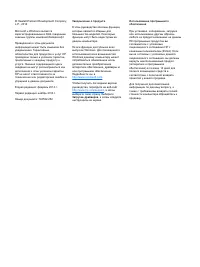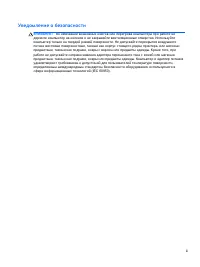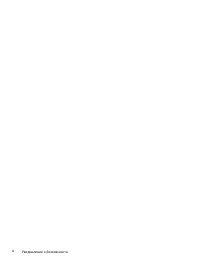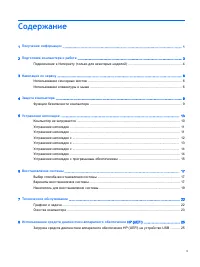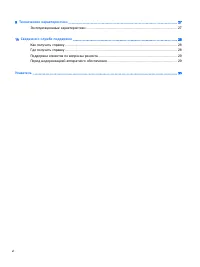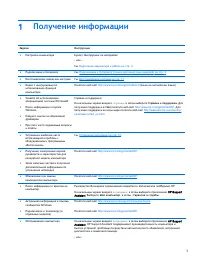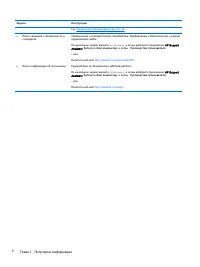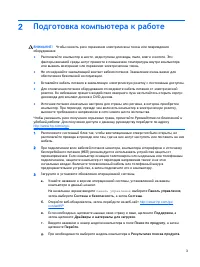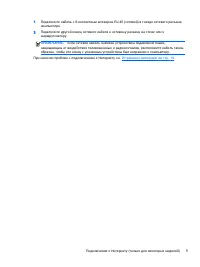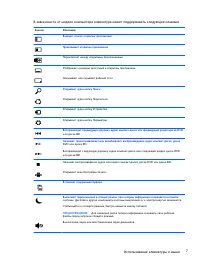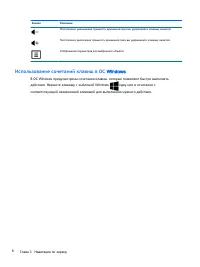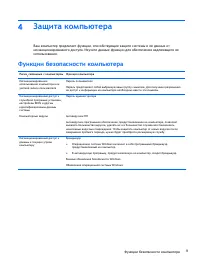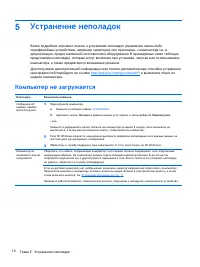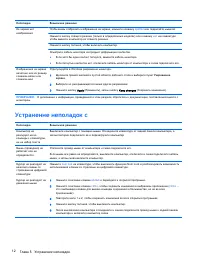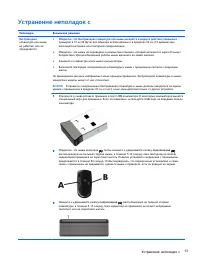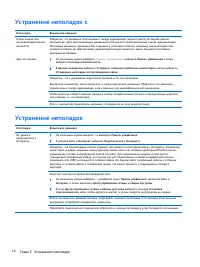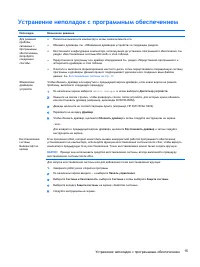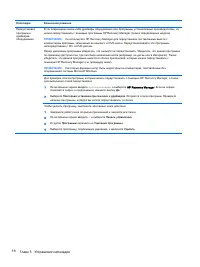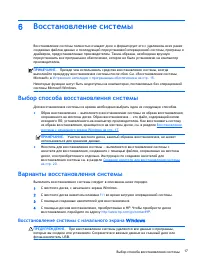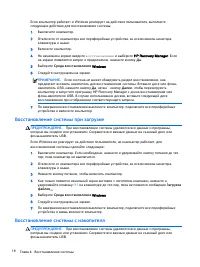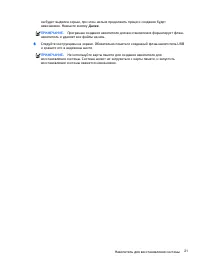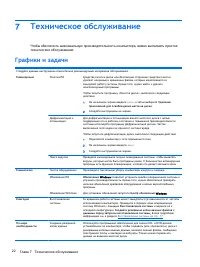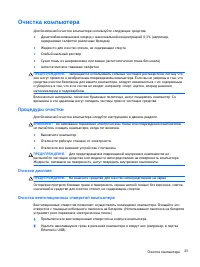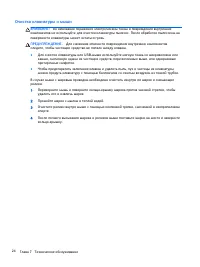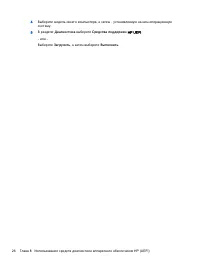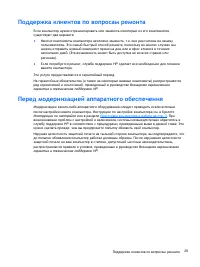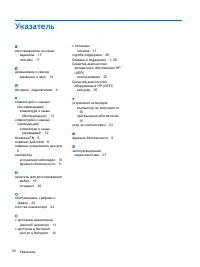Моноблоки HP Pavilion 24-k1009ur - инструкция пользователя по применению, эксплуатации и установке на русском языке. Мы надеемся, она поможет вам решить возникшие у вас вопросы при эксплуатации техники.
Если остались вопросы, задайте их в комментариях после инструкции.
"Загружаем инструкцию", означает, что нужно подождать пока файл загрузится и можно будет его читать онлайн. Некоторые инструкции очень большие и время их появления зависит от вашей скорости интернета.

Инструкции
по
созданию
носителей
для
восстановления
системы
см
.
в
разделе
.
Для
восстановления
системы
с
помощью
носителя
для
восстановления
выполните
следующее
:
1
.
Если
компьютер
работает
,
запишите
на
DVD-
диск
или
флэш
-
накопитель
USB
резервные
копии
всех
файлов
данных
,
которые
необходимо
сохранить
,
а
затем
извлеките
этот
накопитель
из
компьютера
.
2
.
В
случае
использования
DVD-
дисков
для
восстановления
вставьте
в
лоток
соответствующего
дисковода
DVD-
диск
восстановления
№ 1
и
закройте
лоток
.
В
случае
использования
флэш
-
накопителя
USB
для
восстановления
вставьте
его
в
порт
USB.
3
.
Если
компьютер
работает
,
с
пускового
экрана
переместите
в
правый
нижний
угол
экрана
для
отображения
панели
чудо
-
кнопок
,
выберите
Параметры
,
выберите
значок
Питание
и
затем
выберите
Завершение
работы
.
Если
же
компьютер
не
отвечает
,
нажмите
и
удерживайте
кнопку
питания
в
течение
примерно
5
секунд
или
пока
компьютер
не
выключится
.
4
.
Отключите
от
компьютера
все
периферийные
устройства
,
за
исключением
монитора
,
клавиатуры
и
мыши
.
5
.
Нажмите
кнопку
питания
,
чтобы
включить
компьютер
.
При
использовании
DVD-
диска
для
восстановления
на
компьютере
автоматически
запустится
программа
HP Recovery
Manager
с
этого
диска
.
Перейдите
к
шагу
7.
6
.
В
случае
запуска
восстановления
системы
с
флэш
-
накопителя
USB,
нажмите
клавишу
esc
во
время
включения
компьютера
,
чтобы
войти
в
меню
загрузки
.
При
помощи
клавиш
со
стрелками
выберите
устройство
USB
и
нажмите
клавишу
enter
для
загрузки
с
этого
устройства
.
7
.
Если
будет
предложен
выбор
между
восстановлением
системы
с
носителя
или
с
жесткого
диска
,
выберите
носители
и
нажмите
кнопку
Далее
.
8
.
Выберите
Сброс
до
заводских
значений
параметров
.
9
.
Следуйте
инструкциям
на
экране
.
Накопитель
для
восстановления
системы
В
качестве
носителя
для
восстановления
системы
можно
использовать
либо
чистый
DVD-
диск
,
либо
флэш
-
накопитель
USB (
один
из
двух
,
но
не
оба
варианта
одновременно
).
Создайте
носители
для
восстановления
из
образа
восстановления
,
хранящегося
на
жестком
диске
.
Образ
восстановления
содержит
файлы
операционной
системы
и
программ
,
предустановленных
на
компьютер
производителем
.
Можно
создать
только
один
комплект
дисков
для
восстановления
для
вашего
компьютера
,
и
диски
могут
быть
использованы
только
на
этом
компьютере
.
Храните
диски
для
восстановления
в
надежном
месте
.
ПРИМЕЧАНИЕ
.
Некоторые
функции
могут
быть
недоступны
на
компьютерах
,
поставляемых
без
операционной
системы
Microsoft Windows.
Выбор
носителя
для
восстановления
●
Для
создания
дисков
восстановления
в
вашем
компьютере
должен
быть
дисковод
с
возможностью
записи
DVD-
дисков
,
используйте
только
высококачественные
чистые
диски
DVD+R
или
DVD-R.
Накопитель
для
восстановления
системы
19
Характеристики
Остались вопросы?Не нашли свой ответ в руководстве или возникли другие проблемы? Задайте свой вопрос в форме ниже с подробным описанием вашей ситуации, чтобы другие люди и специалисты смогли дать на него ответ. Если вы знаете как решить проблему другого человека, пожалуйста, подскажите ему :)